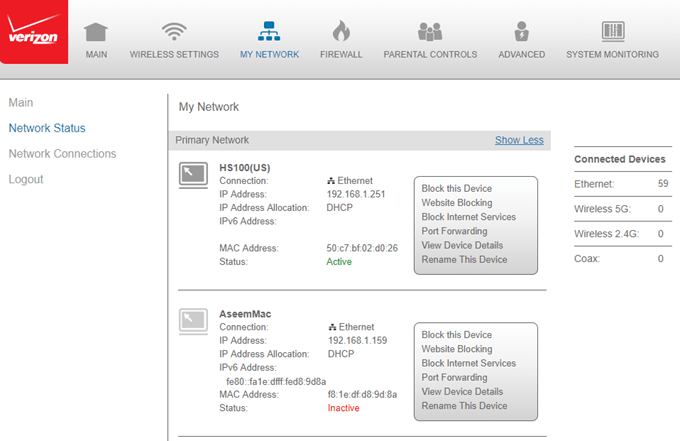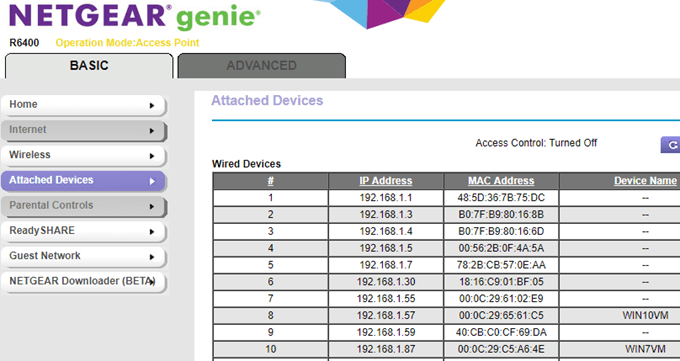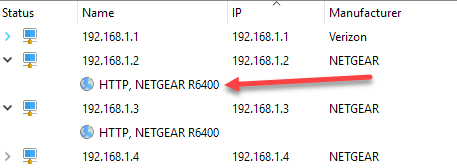您是否曾遇到需要快速了解哪些设备连接到无线网络的情况?我最近有一个社区聚会,很多孩子要求将他们的手机连接到我的WiFi网络。不幸的是,我没有及时启用访客网络,因此我不得不向他们的主网络提供凭据。
稍后我意识到有一两个孩子会站在我家附近玩在他们的手机上。起初,我没有想到任何事情,但后来我突然意识到他们可能正在使用我的WiFi进行一些他们可能无法在家做的互联网浏览。
在这篇文章中,我将向您展示可以查看连接到网络的设备的不同方法。此外,你应该花一些时间学习如何设置访客无线网络 ,如果你还没有。
登录路由器
最好的方法,但是不一定是最简单的,就是检查你的无线路由器。这个设备可能会提供网络上的所有IP地址,因此它将有连接设备的最终列表,无论是有线还是无线。
首先,你必须1 。大多数路由器都有默认IP地址为192.168.0.1或192.168.1.1 。获得该信息后,登录路由器并开始浏览各个选项卡。如果您不记得您的路由器用户名和密码,那么可能是重置路由器的好时机,使用默认凭据登录路由器 并重新设置它。
取决于您的路由器,信息关于连接设备可以列在许多不同的标题下。例如,在我的Verizon路由器上,有一个名为My Network的部分显示所有连接的设备。
在我的Netgear路由器上,列出在名为附加设备的菜单选项下。
对于Linksys,您必须单击名为<的按钮strong>DHCP客户端表。对于xfinity路由器,它位于连接设备部分下。对于D-Link路由器,您可以转到无线,然后单击状态。对于TP-Link路由器,您可以单击DHCP,然后单击DHCP客户端列表。显然,这里有太多值得一提,但列表位于该界面的某个位置。只需一直点击即可找到它。
根据您的路由器,您获得的信息量会有很大差异。大多数情况下,您需要IP地址和主机名。拥有一堆IP地址和MAC地址确实不是那么有用。如果您没有看到主机名,请尝试使用网络扫描仪,我将在下面讨论。
扫描网络
下一个选项是扫描您的网络并希望获得一些信息那样。我已经在如何扫描您的网络 上写了一篇文章,所以一定要先阅读。在那篇文章中,我写了关于SoftPerfect网络扫描仪的文章,这是非常好的。
我现在经常使用的另一个非常好的是高级IP扫描仪 。它是免费的,易于使用,甚至不需要安装,如果你不想要。它还为您提供了有关每个设备的大量详细信息,从而更容易确定设备是否有效。
安装程序后,只需打开它,然后单击扫描按钮。默认情况下,它应该自动确定您的网络范围,但如果没有,您可以手动输入。扫描需要几分钟,您将看到如上所示的输出。
任何具有Web界面的设备将有一个小箭头,您可以在“状态”列下的最左侧单击该箭头。这意味着您可以转到Web浏览器并输入IP地址。
它还会自动显示任何网络共享本地局域网。这是确保您不是应该是私密的意外分享的好方法。我第一次运行它时,我没有意识到我的几台Windows 10 PC自动共享文档,音乐和其他几个文件夹。
您还可以重命名设备,保存列表并使用它作为未来扫描的基准。如果您看到尚未命名的新设备,则可以检查以确保它们有效。这是检查哪些设备连接到路由器的两种简单方法。更难的部分是通过每一个,找到设备,并确保它应该连接。如果您有任何疑问,请发表评论。享受!